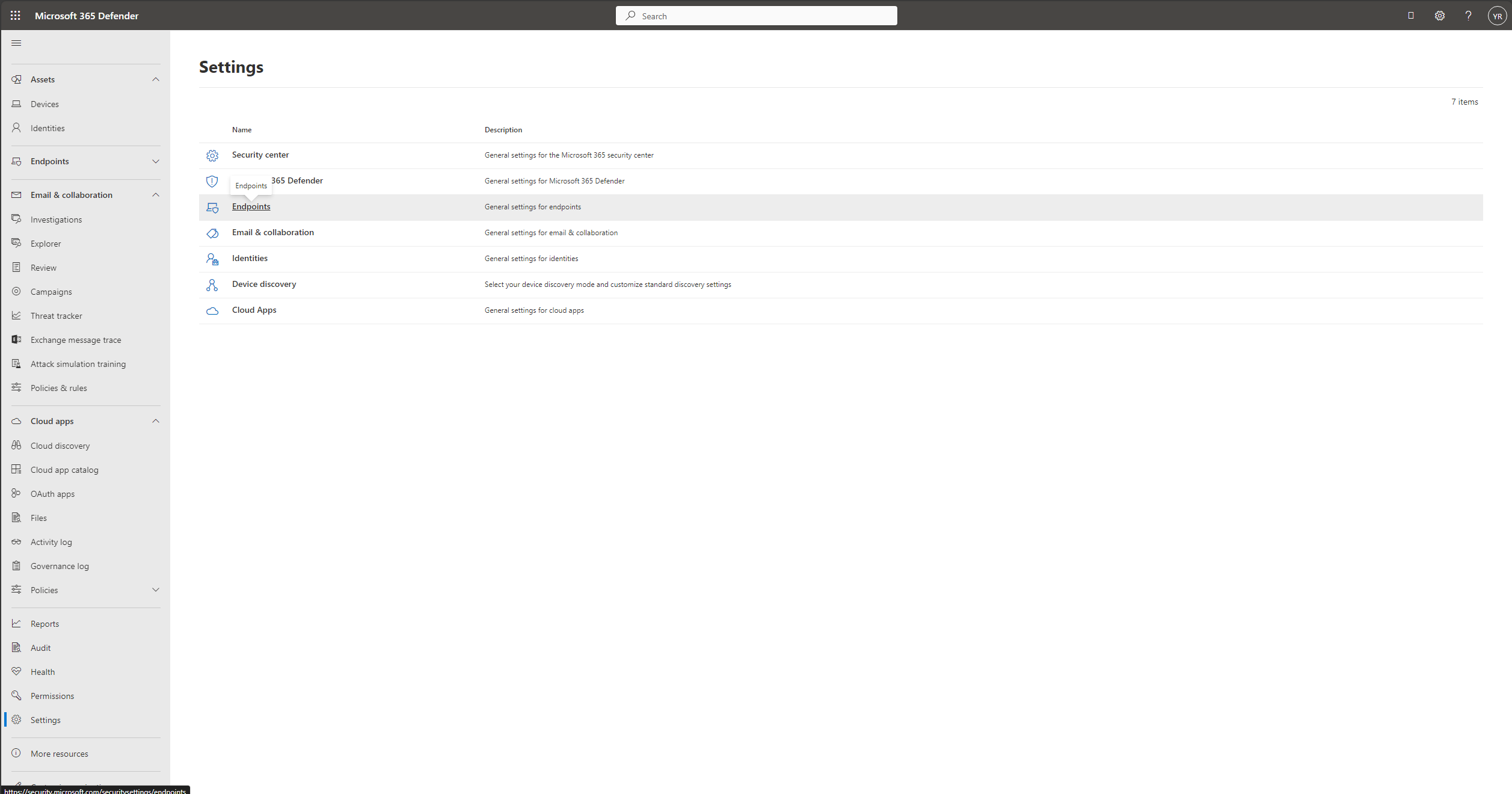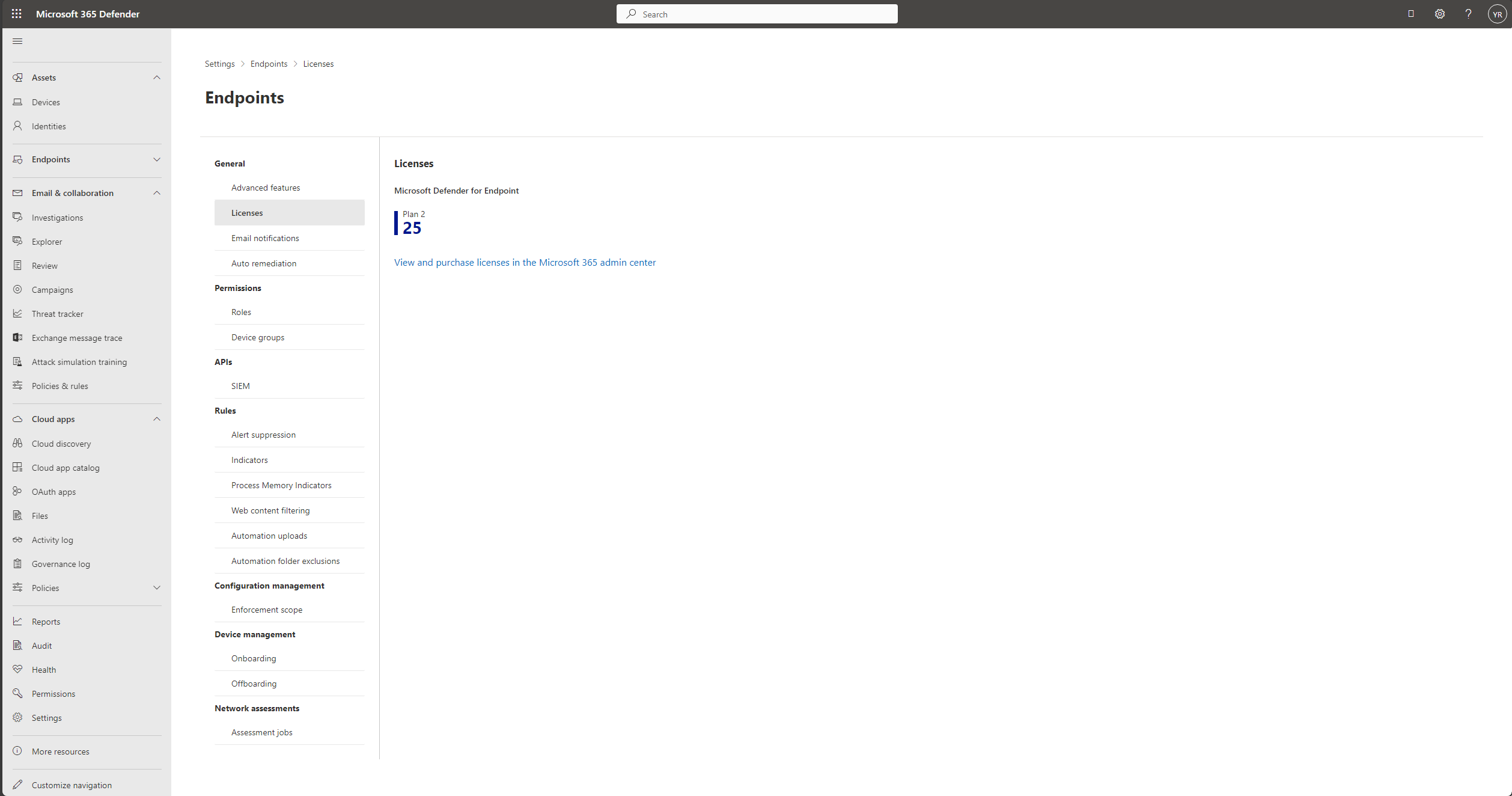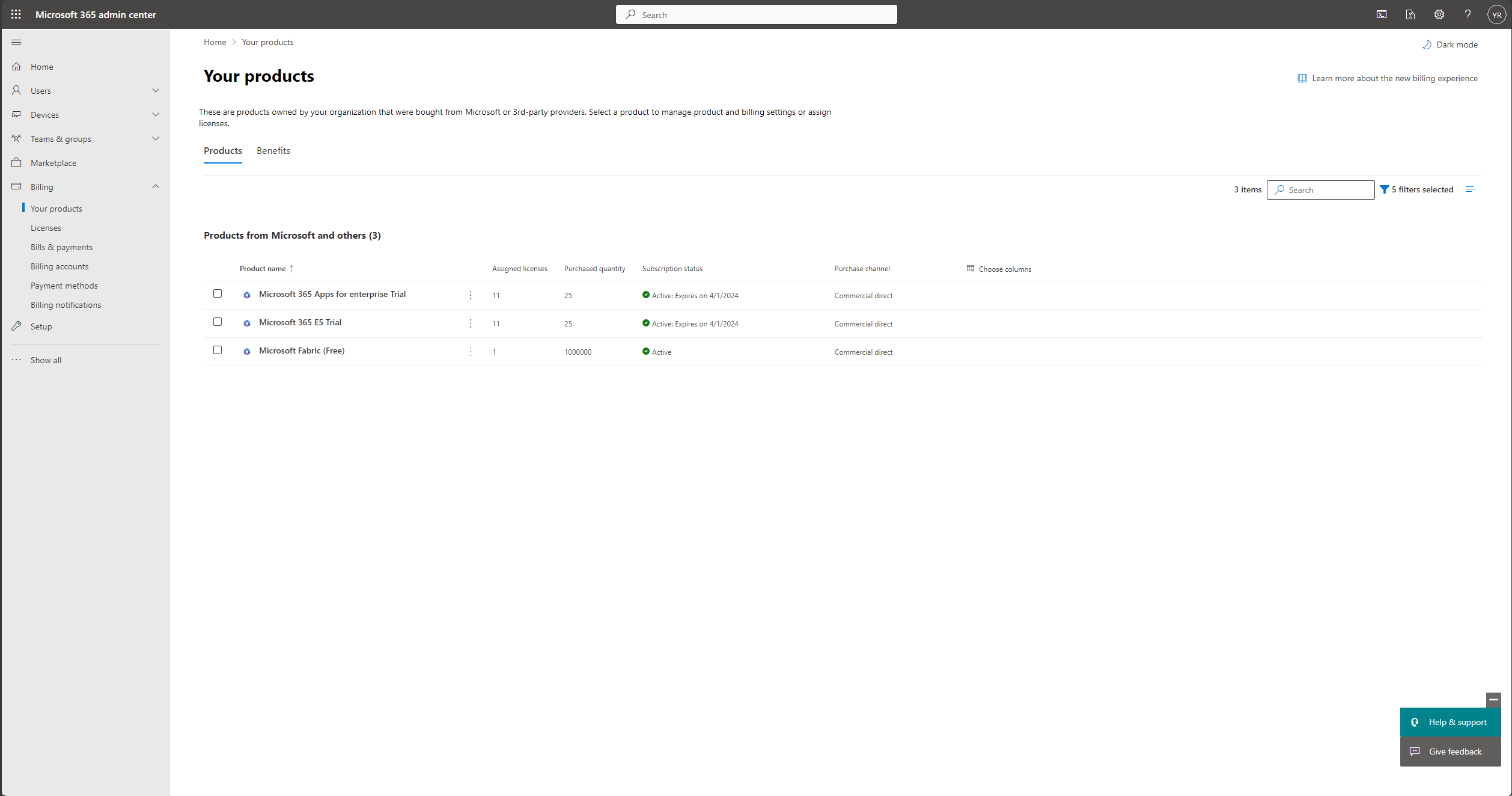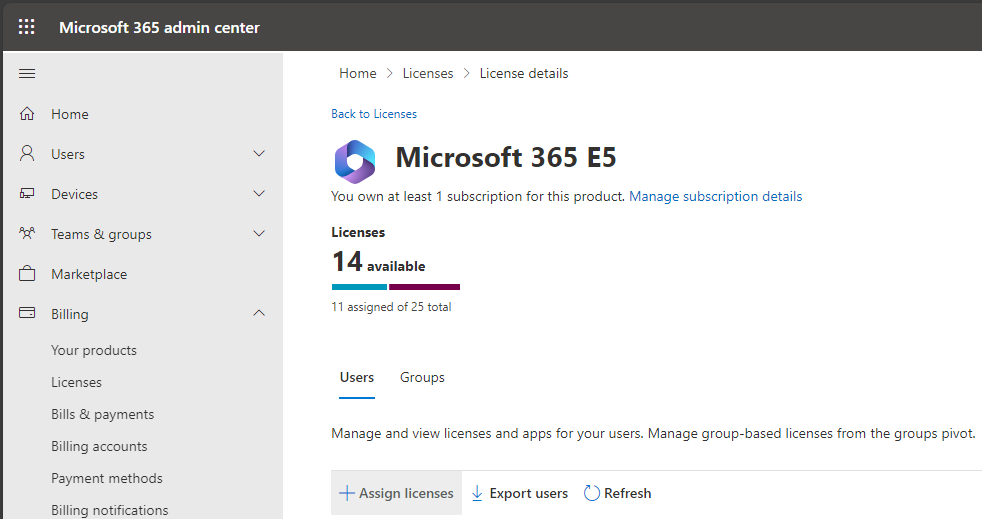Nuta
Dostęp do tej strony wymaga autoryzacji. Możesz spróbować się zalogować lub zmienić katalog.
Dostęp do tej strony wymaga autoryzacji. Możesz spróbować zmienić katalogi.
Nie znaleziono licencji
Po wdrożeniu Ochrona punktu końcowego w usłudze Microsoft Defender w systemie macOS zostanie wyświetlony komunikat o błędzie z symbolem x na Ochrona punktu końcowego w usłudze Microsoft Defender na tarczy systemu macOS.
Wybierz symbol x .

Komunikat
Po wybraniu symbolu x zostaną wyświetlone opcje, jak pokazano na poniższym zrzucie ekranu:
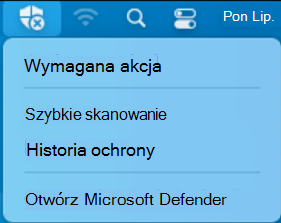
Po wybraniu pozycji Potrzebna akcja zostanie wyświetlony komunikat o błędzie, jak pokazano na poniższym zrzucie ekranu:
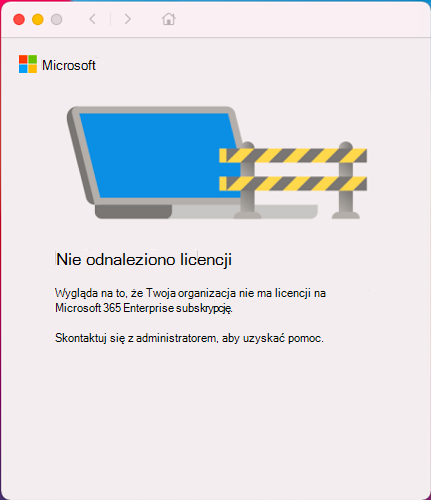
Ten komunikat występuje w inny sposób: jeśli używasz terminalu do wprowadzania kondycji mdatp bez podwójnych cudzysłowów, zostanie wyświetlony komunikat, jak pokazano na poniższym zrzucie ekranu:

Przyczyna
Błąd może wystąpić, jeśli wdrożono i/lub zainstalowano Ochrona punktu końcowego w usłudze Microsoft Defender w pakiecie systemu macOS Pobierz pakiety instalacyjne, ale być może nie uruchomiono skryptu konfiguracji zawierającego ustawienia licencji. Zobacz Krok 15. Sprawdzanie stanu urządzenia i konfiguracji. Aby uzyskać informacje na temat rozwiązywania problemów w tym scenariuszu, zobacz Jeśli skrypt konfiguracji nie został uruchomiony.
Komunikat o błędzie może wystąpić, gdy Ochrona punktu końcowego w usłudze Microsoft Defender agenta systemu macOS nie jest aktualny. Aby uzyskać informacje na temat rozwiązywania problemów w tym scenariuszu, zobacz Jeśli Ochrona punktu końcowego w usłudze Microsoft Defender w systemie macOS nie jest aktualny.
Jeśli odłączanie i ponowne dołączanie urządzeń z systemem macOS z Ochrona punktu końcowego w usłudze Microsoft Defender w systemie macOS, może wystąpić komunikat o błędzie.
Jeśli licencja nie jest przypisana do użytkownika, może wystąpić komunikat o błędzie. Aby uzyskać informacje na temat rozwiązywania problemów w tym scenariuszu, zobacz Jeśli licencja nie jest przypisana do użytkownika.
Rozwiązania
Jeśli skrypt konfiguracji nie został uruchomiony
W tej sekcji opisano miary rozwiązywania problemów, gdy komunikat o błędzie/ostrzeżeniu jest spowodowany brakiem wykonania skryptu konfiguracji. Skrypt zawiera ustawienia licencji, gdy Ochrona punktu końcowego w usłudze Microsoft Defender w pakiecie systemu macOS jest zainstalowany i wdrożony.
W zależności od używanego narzędzia do zarządzania wdrożeniem postępuj zgodnie z instrukcjami specyficznymi dla narzędzia, aby dołączyć pakiet (zarejestrować licencję) zgodnie z opisem w poniższej tabeli:
| Zarządzanie | Instrukcje wdrażania licencji (instrukcje dołączania) |
|---|---|
| Intune | Sprawdzanie stanu urządzenia i konfiguracji |
| JamF | Pobieranie pakietu dołączania Ochrona punktu końcowego w usłudze Microsoft Defender |
| Inne mdm | Ustawienia licencji |
| Instalacja ręczna | Pobierz pakiety instalacyjne i dołączające; i dołączanie pakietu |
Uwaga
Jeśli pakiet dołączania działa poprawnie, informacje o licencjonowaniu znajdują się w /Library/Application Support/Microsoft/Defender/com.microsoft.wdav.atp.plistprogramie .
Jeśli Ochrona punktu końcowego w usłudze Microsoft Defender w systemie macOS nie jest aktualna
W przypadku scenariuszy, w których Ochrona punktu końcowego w usłudze Microsoft Defender w systemie macOS nie są aktualne, należy zaktualizować agenta.
Jeśli Ochrona punktu końcowego w usłudze Microsoft Defender w systemie macOS został odłączony
Gdy skrypt odłączania jest wykonywany w systemie macOS, zapisuje plik w /Library/Application Support/Microsoft/Defender/ systemie i ma nazwę com.microsoft.wdav.atp.offboarding.plist.
Jeśli plik istnieje, uniemożliwia ponowne dołączenie systemu macOS. Usuń ponownie plik com.microsoft.wdav.atp.offboarding.plist , uruchamiając skrypt dołączania.
Jeśli licencja nie jest przypisana do użytkownika
W portalu Microsoft Defender (security.microsoft.com) wybierz pozycję Ustawienia, a następnie wybierz pozycję Punkty końcowe.
Wybierz pozycję Licencje.
Wybierz pozycję Wyświetl i kup licencje w Centrum administracyjne platformy Microsoft 365. Zostanie wyświetlony następujący ekran w portalu Centrum administracyjne platformy Microsoft 365:
Zaznacz pole wyboru licencji, którą chcesz kupić od firmy Microsoft, i wybierz ją. Zostanie wyświetlony ekran przedstawiający szczegóły wybranej licencji:
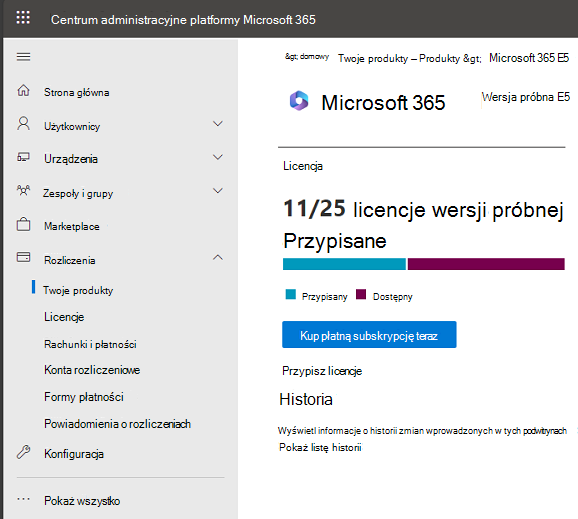
Wybierz link Przypisz licencje .
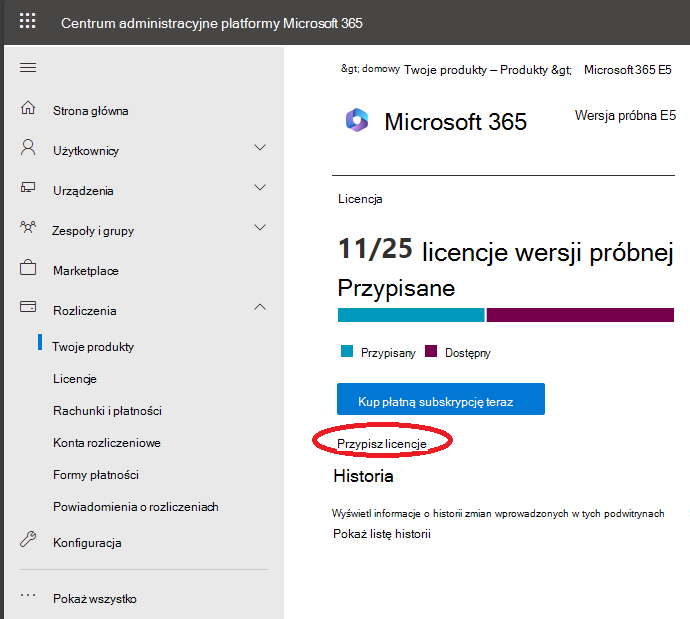
Zostanie wyświetlony następujący ekran:
Wybierz pozycję + Przypisz licencje.
Wprowadź nazwę lub adres e-mail osoby, do której chcesz przypisać tę licencję. Zostanie wyświetlony następujący ekran zawierający szczegóły wybranego przypisanego licencji i listę opcji.
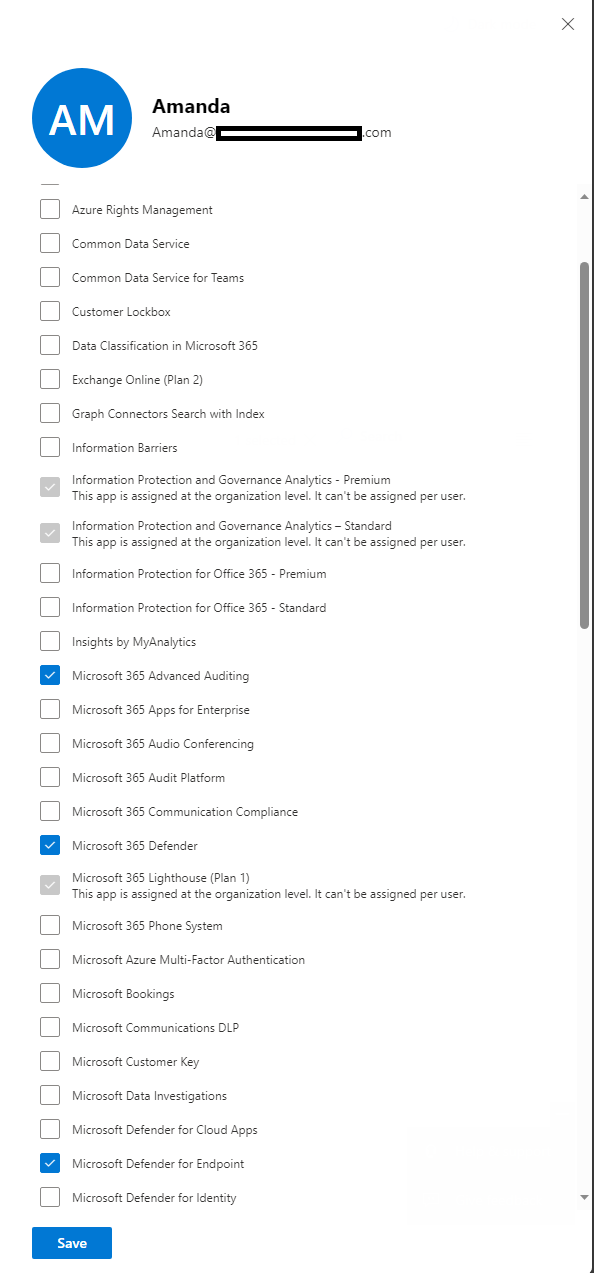
Zaznacz pola wyboru dotyczące zaawansowanej inspekcji, Microsoft Defender XDR i Ochrona punktu końcowego w usłudze Microsoft Defender platformy Microsoft 365. Następnie wybierz pozycję Zapisz.
Po zaimplementowaniu tych opcji rozwiązania (jednej z nich), jeśli problemy z licencjonowaniem zostały rozwiązane, a następnie uruchomisz program mdatp health, powinny zostać wyświetlone następujące wyniki:

Zaloguj się przy użyciu konta Microsoft
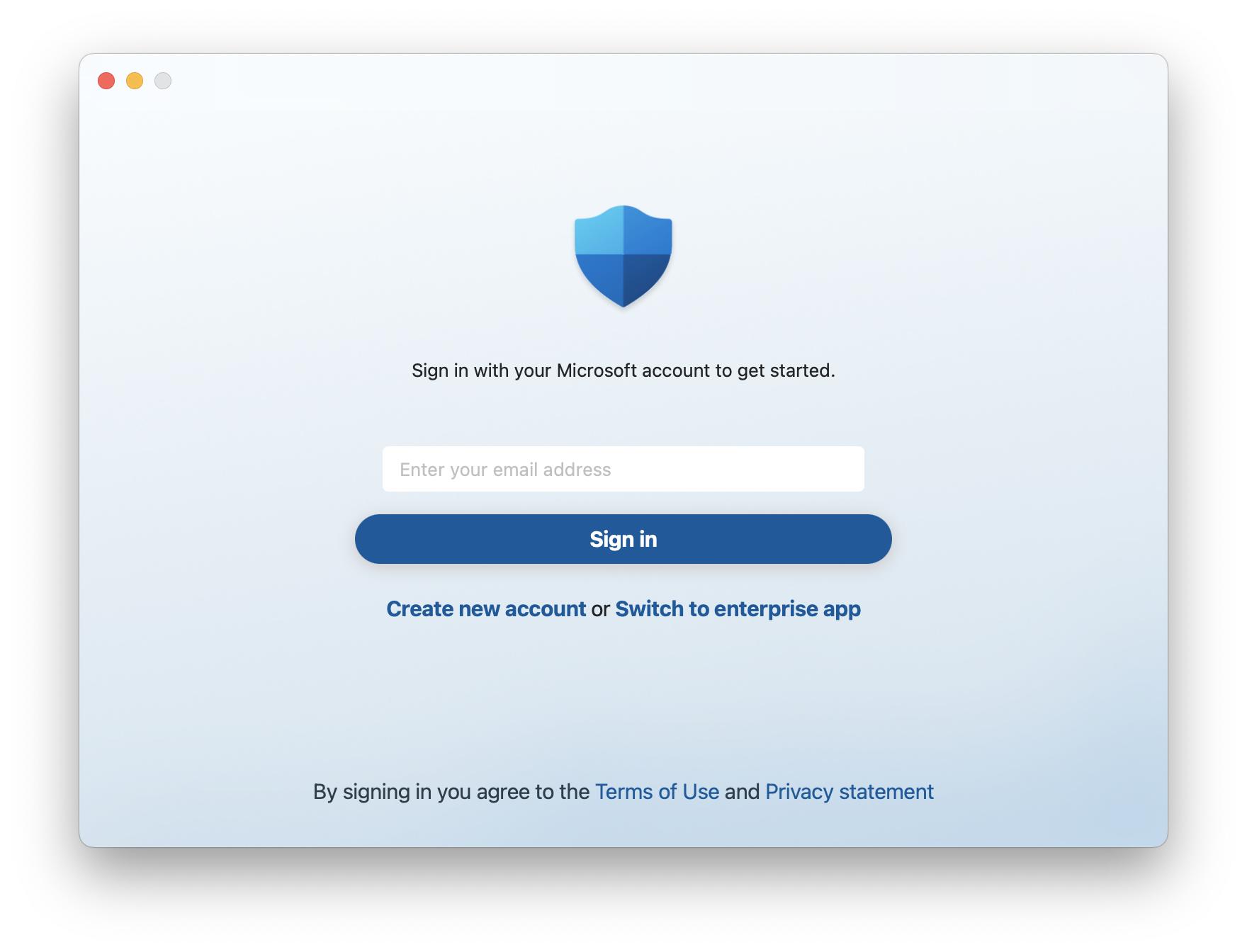
Komunikat
Zaloguj się przy użyciu konta Microsoft, aby rozpocząć pracę.
Utwórz nowe konto lub przełącz się do aplikacji dla przedsiębiorstw.
Przyczyna
Pobrano i zainstalowano Microsoft Defender dla użytkowników indywidualnych w systemie macOS oprócz wcześniej zainstalowanych Ochrona punktu końcowego w usłudze Microsoft Defender.
Rozwiązanie
Wybierz pozycję Przełącz do aplikacji dla przedsiębiorstw , aby przełączyć się na środowisko przedsiębiorstwa.
Możesz również pominąć przełączanie do środowiska dla osób fizycznych na maszynach zarejestrowanych w rozwiązaniu MDM, włączając userInterface/consumerExperience w ustawieniach usługi Defender:
<key>userInterface</key>
<dict>
<key>consumerExperience</key>
<string>disabled</string>
</dict>
Zalecana zawartość
- Ręczne wdrażanie Ochrona punktu końcowego w usłudze Microsoft Defender w systemie macOS: zainstaluj Ochrona punktu końcowego w usłudze Microsoft Defender w systemie macOS ręcznie z poziomu wiersza polecenia.
- Konfigurowanie Ochrona punktu końcowego w usłudze Microsoft Defender zasad systemu macOS w narzędziu Jamf Pro: dowiedz się, jak skonfigurować Ochrona punktu końcowego w usłudze Microsoft Defender zasad systemu macOS w narzędziu Jamf Pro.
- Ochrona punktu końcowego w usłudze Microsoft Defender na komputerze Mac: dowiedz się, jak instalować, konfigurować, aktualizować i używać Ochrona punktu końcowego w usłudze Microsoft Defender na komputerach Mac.
- Wdrażanie Ochrona punktu końcowego w usłudze Microsoft Defender w systemie macOS przy użyciu narzędzia Jamf Pro: dowiedz się, jak wdrażać Ochrona punktu końcowego w usłudze Microsoft Defender w systemie macOS przy użyciu narzędzia Jamf Pro.
Porada
Chcesz dowiedzieć się więcej? Engage ze społecznością microsoft security w naszej społeczności technicznej: Ochrona punktu końcowego w usłudze Microsoft Defender Tech Community.